win10显示隐藏文件夹的设置方法
发布时间:2017-08-14 17:28:38 浏览数: 小编:jiwei
win10显示隐藏文件夹的设置方法:一些用户为了个人隐私的安全,会选择将文件隐藏了起来。但有时会出现自己找不到的问题,最好的解决方法就是取消文件隐藏,让文件显示出来,下面为大家介绍详细的设置方法。
1、打开任意文件夹,然后点击顶部的“查看——隐藏的项目”;
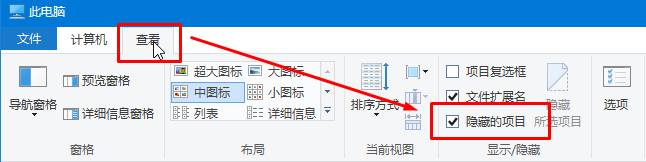
2、设置后就可看到隐藏的文件了,在隐藏的文件上单击右键,选择“属性”;
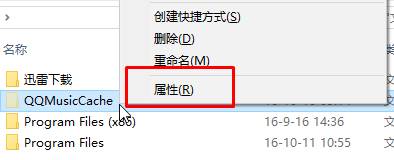
3、然后去掉“隐藏”选项的勾,点击应用—确定即可。
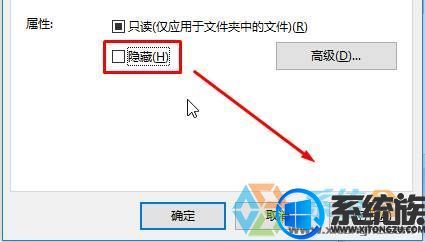
以上就是win10显示隐藏文件夹的设置方法了,有遇到这个问题的朋友可以参照小编的方法进行操作,更多关于win10系统技巧,请大家关注系统族!
下一篇: win10如何更改默认下载工具



















